在現今網路發達的繁忙工商社會中,網路書店已蔚然成為潮流。
和過去不同的是,我們不再只能憑藉書的封面與書皮簡介去判斷
一本書的好壞,網路上常有對書的書評&簡單試閱可供參考。
更進一步的是,當我們在網路上藉由網路書店購書同時,即使是
市面上稀少的書,不用再像過往等待實體書店調貨,只要下了訂
單,在幾天內就可以收到書。
更進一步的是,現在網路書店也和遍及全省的便利商店合作,我
們可以指定方便取貨的7-11等便利商店地點,數日內便可取
得想要的書籍。
而加劇網路書店發展的一個要點,就是工商繁忙&手機上網普及
。試想在您工作勞累之際,於公車與捷運上,拿出手機在網路書
店買書並且指定在哪個便利商店取貨。隔沒幾天後收到簡訊,順
路經過便利商店就可以拿到想買的書籍,不再像過去還要專程跑
書店去精挑細選,是不是很方便呢?
目前台灣最大的網路書店之一是博客來,這次Midd就來介紹怎麼
在博客來網路書店購書的方法。
首先當然要請大家到博客來網路書店註冊囉:
註冊完畢以後,咱們就可以在網路書店購物啦~
以Midd過去介紹過的漫畫鋼彈開發者物語為例,首先我們可以點
選下列紅框連結進入購書網頁:
進入後會看到以下網頁:
今天中午前訂書,明天就可以拿囉~
確定要買這本書後,請點選圖片紅框內的放入購物車。
放入購物車後,我們可以按圖片中的(繼續選購)來繼續買書,
通常一次購買到一定金額以上,就會有相對優惠呦~
這邊為了講解方便,就以單本書來做說明。
確認要結帳的話,請依居住地區選擇國內或海外取件。
接下來會進入選擇付款方式&取貨方式。這邊Midd推薦選擇
7-11取貨付現,安全又方便。
選擇以後我們可以指定取貨門市,按下紅框中以電子地圖重選門
市的話,我們就可以用電子地圖來指定我們要在哪裡取貨囉~
而請詳細填寫收件人資訊,不然會拿不到書喔!
發票的話,如果怕麻煩我們可以選擇使用二聯式紙本發票,如此
一來發票會直接附在書內一起寄過來。
完成後請按紅框中的下一步。
按了下一步以後,會出現確認畫面唷!
請注意圖中紅線處,標明了共需多少郵資。這邊Midd推薦可以
多買幾本後,一次寄送來節省郵資。
不過如果選擇7-11取貨付現,購買金額超過新台幣350,
就可以免收20元處理費喔~
放入購物車裡的書單,可以累積保持幾天後再一次結帳,是不是
很方便呢?
往後Midd也會多多介紹不錯的書籍等商品,供各位參考與選購呦~



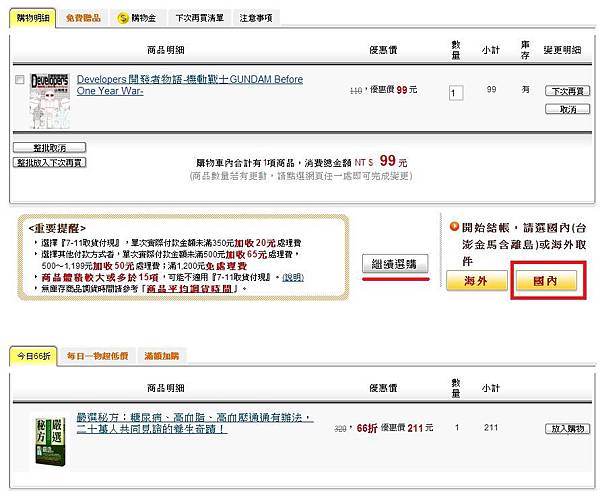







 留言列表
留言列表
